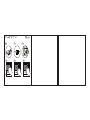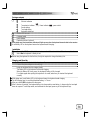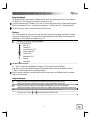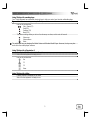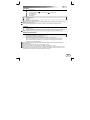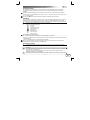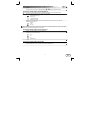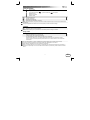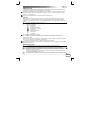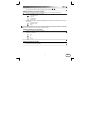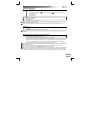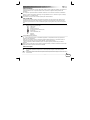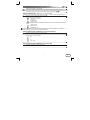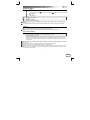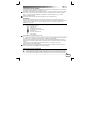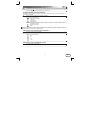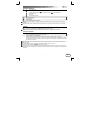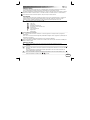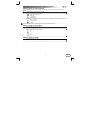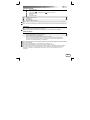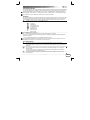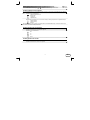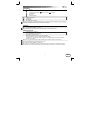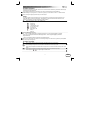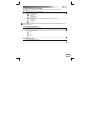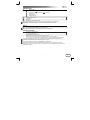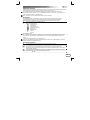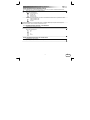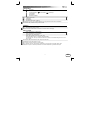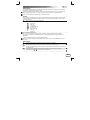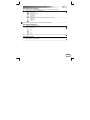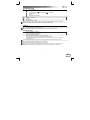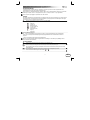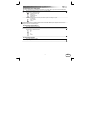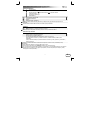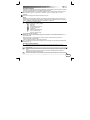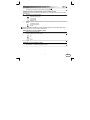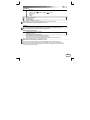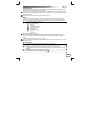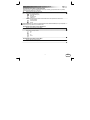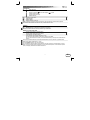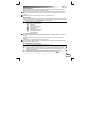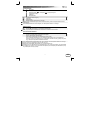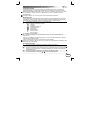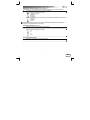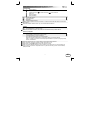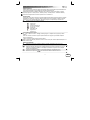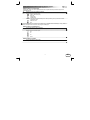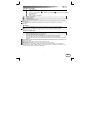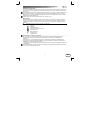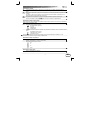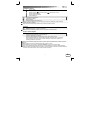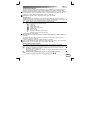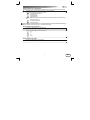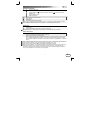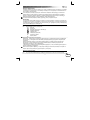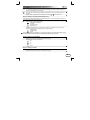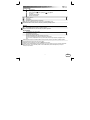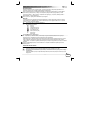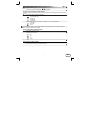Trust Thinity Handleiding
- Categorie
- Toetsenborden
- Type
- Handleiding
Deze handleiding is ook geschikt voor
Pagina laadt ...
Pagina laadt ...
Pagina laadt ...
Pagina laadt ...
Pagina laadt ...
Pagina laadt ...
Pagina laadt ...
Pagina laadt ...
Pagina laadt ...
Pagina laadt ...
Pagina laadt ...
Pagina laadt ...
Pagina laadt ...
Pagina laadt ...
Pagina laadt ...
Pagina laadt ...
Pagina laadt ...
Pagina laadt ...
Pagina laadt ...
Pagina laadt ...

THINITY WIRELESS ENTERTAINMENT KEYBOARD - GEBRUIKERSHANDLEIDING
1
NL
Inhoud van verpakking
1
a
Toetsenbordgedeelte
b
Indicatoren voor sneltoetsen
c
Zendindicator ( ), voedingsindicator ( ), aan/uit-schakelaar
d
Geluidsinstellingen
e
Touchpad
f
Toetsenbordpootje
2 Draadloze USB-ontvanger
3 Oplaadstation
4 Voedingsadapter
5 Playstation-stickers (optioneel)
Elke keer dat het toetsenbord tijdens het gebruik gegevens verzendt naar de ontvanger, licht de zendindicator
op.
Als er een rode accu-LED brandt op het toetsenbord, betekent dit dat het toetsenbord moet worden opgeladen.
INSTALLATIE
6 Sluit de USB-zender aan op de computer; wacht totdat de automatische installatie is voltooid.
7 Schakel het toetsenbord in Klaar voor gebruik.
Voordat u het toetsenbord voor het eerst kunt gebruiken, moet u mogelijk eerst de accu opladen.
Opladen en stand-by
Sluit de voedingsadapter aan op het oplaadstation.
Sluit de voedingsadapter aan op het stopcontact.
Plaats het toetsenbord in het oplaadstation.
De accu-LED op het toetsenbord brandt rood tijdens het opladen.
Wanneer de accu-LED groen gaat branden, is de accu van het toetsenbord volledig opgeladen.
Als er geen lichtjes gaan branden nadat u het toetsenbord in het station hebt geplaatst, moet u
controleren of u het toetsenbord correct hebt geplaatst.
Als er tijdens het gebruik een rode accu-LED gaat branden op het toetsenbord, betekent dit dat het toetsenbord
moet worden opgeladen.
De volledige oplaadtijd voor een accu die helemaal leeg is, bedraagt 7 uur.
Schakel het toetsenbord uit als u het niet meer gebruikt; zo bespaart u energie.
Als het toetsenbord 5 minuten niet wordt gebruikt, schakelt het over naar de slaapstand om de gebruiksduur
van de accu te verlengen. De touchpad reageert niet als het toetsenbord in de slaapstand staat. Als u de
slaapstand wilt verlaten en de touchpad weer wilt activeren, drukt u op een willekeurige toets op het
toetsenbord.

THINITY WIRELESS ENTERTAINMENT KEYBOARD - GEBRUIKERSHANDLEIDING
2
NL
Het toetsenbord gebruiken
De landinstellingen voor de toetsenbordindeling in Windows moeten overeenkomen met de toetsenbordindeling
van uw Trust-toetsenbord. De indeling van het Trust-toetsenbord is te vinden op een sticker op de verpakking.
De toetsenbordindeling instellen in Windows: Ga naar: Start Configuratiescherm (klassieke weergave)
Landinstellingen Talen (Vista & 7: 'Toetsenborden en talen') Details (Vista & 7: 'Toetsenborden wijzigen')
Met de toets Alt Gr krijgt u toegang tot speciale tekens, zoals het eurosymbool.
Sneltoetsen
Uw Thinity-toetsenbord bevat sneltoetsen waarmee u uw favoriete programma's snel kunt starten en beter door
uw besturingssysteem kunt navigeren. Met de starttoetsen worden de internetbrowser, het e-mailprogramma
en de mediaspeler gestart die als standaard zijn ingesteld, als deze programma's beschikbaar zijn op uw pc.
8 Activeer de sneltoetsen door op de toets Fn te drukken.
Gebruik een van de sneltoetsen.
Vorige (F1)
Volgende (F2)
Internetbrowser (F3)
E-mailprogramma (F4)
Favorieten (F5)
Mediaspeler (F6)
Pagina omhoog
Pagina omlaag
Standaardprogramma's configureren:
XP: Start Configuratiescherm Software Programmatoegang en -instellingen.
Vista: Start Configuratiescherm Standaardprogramma's Programmatoegang en standaardprogramma's
instellen Aangepast
7: Start Standaardprogramma's Uw standaardprogramma's instellen
Als het toetsenbord 10 seconden niet wordt gebruikt, keert het terug naar de normale modus en moet u de
toets Fn opnieuw indrukken om de sneltoetsen te kunnen gebruiken
De touchpad gebruiken
9 Als u met één vinger over het oppervlak van de touchpad beweegt, kunt u de muisaanwijzer
verplaatsen.
Als u met één vinger op het oppervlak van de touchpad tikt, wordt dit gezien als een muisklik (met de
linkerknop).
10 Als u met twee vingers verticaal over het oppervlak van de touchpad beweegt, kunt u omhoog en
omlaag scrollen.
Als u met twee vingers op het oppervlak van de touchpad tikt, wordt dit gezien als een middelste
muisklik (met het scrollwieltje of de derde knop).
11 Als u met drie vingers op het oppervlak van de touchpad tikt, wordt dit gezien als een klik met de
rechtermuisknop.

THINITY WIRELESS ENTERTAINMENT KEYBOARD - GEBRUIKERSHANDLEIDING
3
NL
U kunt ook de muisknoppen ( en ) gebruiken om klikbeweringen uit te voeren.
De Thinity gebruiken met een mediaspeler
Uw Thinity-toetsenbord bevat multimediasneltoetsen waarmee u uw favoriete multimediaspeler kunt bedienen.
8 Activeer de sneltoetsen door op de toets Fn te drukken.
Gebruik een van de sneltoetsen.
Afspelen/onderbreken (F7)
Stoppen (F8)
Vorige (F9)
Volgende (F10)
Met de volume-instellingen kunt u het volume omhoog of omlaag aanpassen en alle geluiden dempen.
Volume omhoog
Volume omlaag
Dempen
De multimediatoetsen zijn ontworpen voor Media Center en Windows Media Player. De toetsen kunnen echter
ook werken met andere mediaspelersoftware.
De Thinity gebruiken met een Playstation 3
Sluit de USB-zender aan op de Playstation.
Schakel het toetsenbord in Gereed voor gebruik.
Gebruik een van de sneltoetsen.
Esc
F1
F2
Enter
De Thinity gebruiken met een XBox
Sluit de USB-zender aan op de XBox.
Schakel het toetsenbord in Klaar voor gebruik.
Pagina laadt ...
Pagina laadt ...
Pagina laadt ...
Pagina laadt ...
Pagina laadt ...
Pagina laadt ...
Pagina laadt ...
Pagina laadt ...
Pagina laadt ...
Pagina laadt ...
Pagina laadt ...
Pagina laadt ...
Pagina laadt ...
Pagina laadt ...
Pagina laadt ...
Pagina laadt ...
Pagina laadt ...
Pagina laadt ...
Pagina laadt ...
Pagina laadt ...
Pagina laadt ...
Pagina laadt ...
Pagina laadt ...
Pagina laadt ...
Pagina laadt ...
Pagina laadt ...
Pagina laadt ...
Pagina laadt ...
Pagina laadt ...
Pagina laadt ...
Pagina laadt ...
Pagina laadt ...
Pagina laadt ...
Pagina laadt ...
Pagina laadt ...
Pagina laadt ...
Pagina laadt ...
Pagina laadt ...
Pagina laadt ...
Documenttranscriptie
THINITY WIRELESS ENTERTAINMENT KEYBOARD - GEBRUIKERSHANDLEIDING Inhoud van verpakking a 1 Toetsenbordgedeelte b Indicatoren voor sneltoetsen c Zendindicator ( ), voedingsindicator ( ), aan/uit-schakelaar Geluidsinstellingen Touchpad Toetsenbordpootje 2 Draadloze USB-ontvanger 3 Oplaadstation 4 Voedingsadapter 5 Playstation-stickers (optioneel) Elke keer dat het toetsenbord tijdens het gebruik gegevens verzendt naar de ontvanger, licht de zendindicator op. Als er een rode accu-LED brandt op het toetsenbord, betekent dit dat het toetsenbord moet worden opgeladen. d e f INSTALLATIE 6 Sluit de USB-zender aan op de computer; wacht totdat de automatische installatie is voltooid. 7 Schakel het toetsenbord in Klaar voor gebruik. Voordat u het toetsenbord voor het eerst kunt gebruiken, moet u mogelijk eerst de accu opladen. Opladen en stand-by Sluit de voedingsadapter aan op het oplaadstation. Sluit de voedingsadapter aan op het stopcontact. Plaats het toetsenbord in het oplaadstation. De accu-LED op het toetsenbord brandt rood tijdens het opladen. Wanneer de accu-LED groen gaat branden, is de accu van het toetsenbord volledig opgeladen. Als er geen lichtjes gaan branden nadat u het toetsenbord in het station hebt geplaatst, moet u controleren of u het toetsenbord correct hebt geplaatst. Als er tijdens het gebruik een rode accu-LED gaat branden op het toetsenbord, betekent dit dat het toetsenbord moet worden opgeladen. De volledige oplaadtijd voor een accu die helemaal leeg is, bedraagt 7 uur. Schakel het toetsenbord uit als u het niet meer gebruikt; zo bespaart u energie. Als het toetsenbord 5 minuten niet wordt gebruikt, schakelt het over naar de slaapstand om de gebruiksduur van de accu te verlengen. De touchpad reageert niet als het toetsenbord in de slaapstand staat. Als u de slaapstand wilt verlaten en de touchpad weer wilt activeren, drukt u op een willekeurige toets op het toetsenbord. 1 NL THINITY WIRELESS ENTERTAINMENT KEYBOARD - GEBRUIKERSHANDLEIDING Het toetsenbord gebruiken De landinstellingen voor de toetsenbordindeling in Windows moeten overeenkomen met de toetsenbordindeling van uw Trust-toetsenbord. De indeling van het Trust-toetsenbord is te vinden op een sticker op de verpakking. De toetsenbordindeling instellen in Windows: Ga naar: Start Configuratiescherm (klassieke weergave) Landinstellingen Talen (Vista & 7: 'Toetsenborden en talen') Details (Vista & 7: 'Toetsenborden wijzigen') Met de toets Alt Gr krijgt u toegang tot speciale tekens, zoals het eurosymbool. Sneltoetsen Uw Thinity-toetsenbord bevat sneltoetsen waarmee u uw favoriete programma's snel kunt starten en beter door uw besturingssysteem kunt navigeren. Met de starttoetsen worden de internetbrowser, het e-mailprogramma en de mediaspeler gestart die als standaard zijn ingesteld, als deze programma's beschikbaar zijn op uw pc. 8 Activeer de sneltoetsen door op de toets Fn te drukken. Gebruik een van de sneltoetsen. Vorige (F1) Volgende (F2) Internetbrowser (F3) E-mailprogramma (F4) Favorieten (F5) Mediaspeler (F6) Pagina omhoog Pagina omlaag Standaardprogramma's configureren: XP: Start Configuratiescherm Software Programmatoegang en -instellingen. Vista: Start Configuratiescherm Standaardprogramma's Programmatoegang en standaardprogramma's instellen Aangepast 7: Start Standaardprogramma's Uw standaardprogramma's instellen Als het toetsenbord 10 seconden niet wordt gebruikt, keert het terug naar de normale modus en moet u de toets Fn opnieuw indrukken om de sneltoetsen te kunnen gebruiken De touchpad gebruiken 9 Als u met één vinger over het oppervlak van de touchpad beweegt, kunt u de muisaanwijzer verplaatsen. Als u met één vinger op het oppervlak van de touchpad tikt, wordt dit gezien als een muisklik (met de linkerknop). 10 Als u met twee vingers verticaal over het oppervlak van de touchpad beweegt, kunt u omhoog en omlaag scrollen. Als u met twee vingers op het oppervlak van de touchpad tikt, wordt dit gezien als een middelste muisklik (met het scrollwieltje of de derde knop). 11 Als u met drie vingers op het oppervlak van de touchpad tikt, wordt dit gezien als een klik met de rechtermuisknop. 2 NL THINITY WIRELESS ENTERTAINMENT KEYBOARD - GEBRUIKERSHANDLEIDING U kunt ook de muisknoppen ( en ) gebruiken om klikbeweringen uit te voeren. De Thinity gebruiken met een mediaspeler Uw Thinity-toetsenbord bevat multimediasneltoetsen waarmee u uw favoriete multimediaspeler kunt bedienen. 8 Activeer de sneltoetsen door op de toets Fn te drukken. Gebruik een van de sneltoetsen. Afspelen/onderbreken (F7) Stoppen (F8) Vorige (F9) Volgende (F10) Met de volume-instellingen kunt u het volume omhoog of omlaag aanpassen en alle geluiden dempen. Volume omhoog Volume omlaag Dempen De multimediatoetsen zijn ontworpen voor Media Center en Windows Media Player. De toetsen kunnen echter ook werken met andere mediaspelersoftware. De Thinity gebruiken met een Playstation 3 Sluit de USB-zender aan op de Playstation. Schakel het toetsenbord in Gereed voor gebruik. Gebruik een van de sneltoetsen. Esc F1 F2 Enter De Thinity gebruiken met een XBox Sluit de USB-zender aan op de XBox. Schakel het toetsenbord in Klaar voor gebruik. 3 NL-
 1
1
-
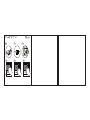 2
2
-
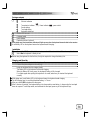 3
3
-
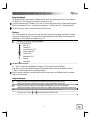 4
4
-
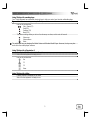 5
5
-
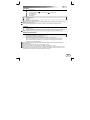 6
6
-
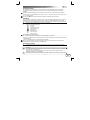 7
7
-
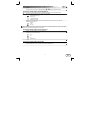 8
8
-
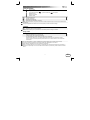 9
9
-
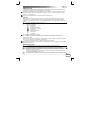 10
10
-
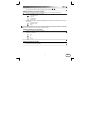 11
11
-
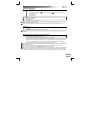 12
12
-
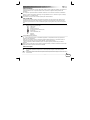 13
13
-
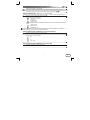 14
14
-
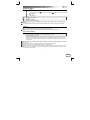 15
15
-
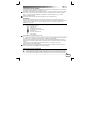 16
16
-
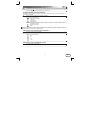 17
17
-
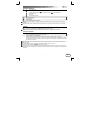 18
18
-
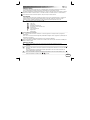 19
19
-
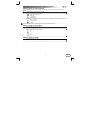 20
20
-
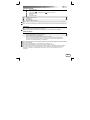 21
21
-
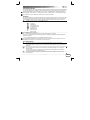 22
22
-
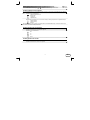 23
23
-
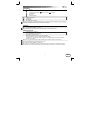 24
24
-
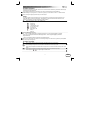 25
25
-
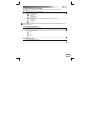 26
26
-
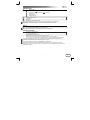 27
27
-
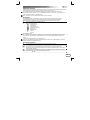 28
28
-
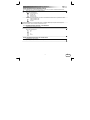 29
29
-
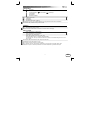 30
30
-
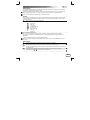 31
31
-
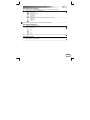 32
32
-
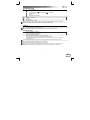 33
33
-
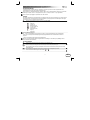 34
34
-
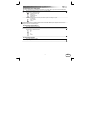 35
35
-
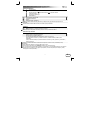 36
36
-
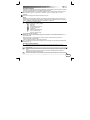 37
37
-
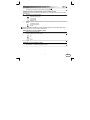 38
38
-
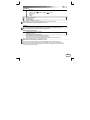 39
39
-
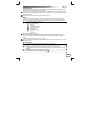 40
40
-
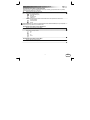 41
41
-
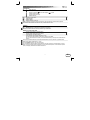 42
42
-
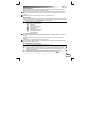 43
43
-
 44
44
-
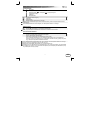 45
45
-
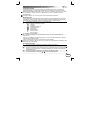 46
46
-
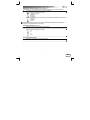 47
47
-
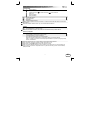 48
48
-
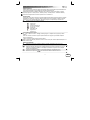 49
49
-
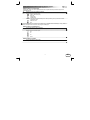 50
50
-
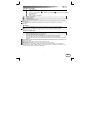 51
51
-
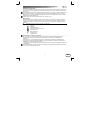 52
52
-
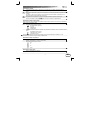 53
53
-
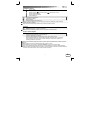 54
54
-
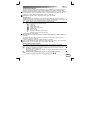 55
55
-
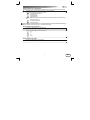 56
56
-
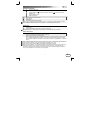 57
57
-
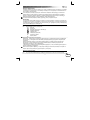 58
58
-
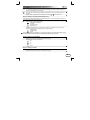 59
59
-
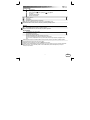 60
60
-
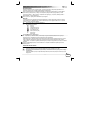 61
61
-
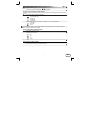 62
62
Trust Thinity Handleiding
- Categorie
- Toetsenborden
- Type
- Handleiding
- Deze handleiding is ook geschikt voor
in andere talen
- English: Trust Thinity User manual
- italiano: Trust Thinity Manuale utente
- русский: Trust Thinity Руководство пользователя
- français: Trust Thinity Manuel utilisateur
- español: Trust Thinity Manual de usuario
- Deutsch: Trust Thinity Benutzerhandbuch
- português: Trust Thinity Manual do usuário
- slovenčina: Trust Thinity Používateľská príručka
- dansk: Trust Thinity Brugermanual
- suomi: Trust Thinity Ohjekirja
- čeština: Trust Thinity Uživatelský manuál
- svenska: Trust Thinity Användarmanual
- Türkçe: Trust Thinity Kullanım kılavuzu
- polski: Trust Thinity Instrukcja obsługi
- română: Trust Thinity Manual de utilizare
Gerelateerde artikelen
-
Trust MaxTrack Handleiding
-
Trust MaxTrack Handleiding
-
Trust Xpress Wireless Keyboard Handleiding
-
Trust Skid Installatie gids
-
Trust KB-2950 Handleiding
-
Trust DS-3700R de handleiding
-
Trust Wireless Laser MediaPlayer Deskset IT Handleiding
-
Trust DS-3400D Handleiding
-
Trust Wireless Entertainment Handleiding